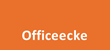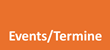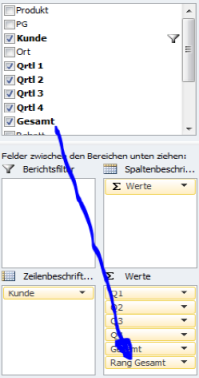|
Herzlich willkommen in unserer Officeecke
Hier möchten wir Ihnen einige Tipps und Tricks aus unseren Office-Projekten
und Office-Trainings zeigen.
Das Ganze ohne Gewähr, dass es auch mit Ihrer Office-Version funktioniert. Allerdings gibt es sehr viele Tipps die
bereits seit Office 97 integriert sind und nur noch darauf warten entdeckt zu werden.
Nun viel Spaß beim Lesen, Entdecken und Probieren...
|
|
Kurztasten in PowerPoint
Eintrag am: 17.01.2021 | gültig ab Version 2016 / M365
| Kurztaste | Beschreibung |
|---|
| Strg + N | Neue Präsentation |
| Strg + M | Neue Folie |
| Tab | Springen zum nächsten Objekt der aktuellen Folie |
| Strg + D | Duplizieren von Objekten |
| Strg + Leertaste | Alle manuellen Text-Formatierungen im markierten Text zurücksetzen |
| Alt + F9 | Führungslinien ein- / ausblenden |
| Strg + Maus ziehen | Formen und Objekte werden aus dem Mittelpunkt heraus gezogen |
| Shift + Maus ziehen | Bei Formen und Objekte bleiben die Proportionen gleich (Kreis, Quadrat) |
| Alt + Maus ziehen | Setzt die Rasterung nur für diese Aktion außer Kraft |
| F5 | Start der Präsentation ab der 1.Folie |
| Shift + F5 | Start der Präsentation ab der aktuellen Folie |
| Folgende Kurztasten | nur während der Bildschirmpräsentation |
|---|
| Zahl + Enter | wechselt zur Folie mit der eingegebenen Zahl |
| B oder W | Black, white -> zeigt einen schwarzen / weißen Blidschirm (an/aus) |
| Strg + L | Schaltet den virtuellen Laserpointer ein/aus |
| Strg + Mausrad | Zoomen in der aktuell sichtbaren Folie |
| G | Zeigt während der Präsentation die Folienübersicht (an/aus) |
| F1 | Zeigt eine Übersicht aller Tastenkombinationen (an/aus) |
| ESC | Präsentation beenden |
Die Liste ist natürlich nicht vollständig. Es sind die Tastenkombinationen die wir, während der täglichen Arbeit mit PowerPoint, wohl am häufigsten verwenden.
|
|
Ausgewählte Kurztasten/Shortcuts für Outlook
Eintrag am: 20.09.2020 | gültig ab Version 2016 / M365 / O365
| Kurztaste (allgemein) | Beschreibung |
|---|
| Strg + N | Neues Element (z.B. Neue Email, Neuer Termin, Neue Aufgabe) |
| Strg + Zahl | Ansicht wechseln (Strg + 1 = Email; Strg + 2 = Kalender; Strg + 3 Personen; Strg + 4 = Aufgaben) |
| Shift + Entf | Löscht markierte Elemente endgültig (gelangen dann nicht in den Papierkorb) |
| Kurztaste (im Kalender) | Beschreibung |
|---|
| Alt + Zahl | Kalenderansicht (Alt + 1 = Ein Tag; Alt + 2 = Zwei Tage; … Alt + 0 = Zehn Tage) |
| TIPP: Alle Freitage nebeneinander | Dazu im Vorschaukalender den ersten Freitag anklicken und mit gedrückter STRG-Taste alle weiteren Freitage anklicken |
| TIPP: Neuer Eintrag | Zeitraum markieren -> dann einfach schreiben -> Enter -> weitere Optionen anschließend über's Menüband festlegen. |
| Kurztaste (im Postfach) | Beschreibung |
|---|
| Strg + R | Antworten |
| Strg + Shift + R | Allen Antworten |
| Strg + F | Weiterleiten |
| Strg + U | Element(e) als ungelesen markieren |
| Strg + Q | Element(e) als gelesen mearkieren |
| Beim Schreiben einer Mail | Beschreibung |
|---|
| @ + Namen | Erwähnte Person erscheint automatisch bei "An" |
| Strg + Shift + B | Adressbuch öffnen |
| Alt + S | Senden |
| Strg + P | Drucken |
|
|
Outlook: Suchen und Finden
Eintrag am: 20.09.2015 | gültig ab Version 2010 | Erweitert am 1.8.2019
Es gibt einige Schlüsselwörter die Sie schnell in die Suchzeile von Outlook (ab Version 2010) eingeben können.
Den umständlichen Weg über die erweiterte Suche müssen Sie dann nicht gehen.
Hier eine Zusammenfassung der wichtigsten Schlüsselwörter:
| Eingabe in Suchzeile | Findet alle Objekte... | Hinweis/Verknüpfungstyp |
|---|
| Roland ODER Nadja | die "Nadja" oder "Roland" enthalten | ODER / OR - Verknüpfung |
| "Roland Schwarz" | die Roland Schwarz genau in dieser Schreibweise (mit einer Leertaste dazwischen) enthalten | Ist zum Beispiel bei einer Suche nach Telefonnr. oder einem Datum hilfreich |
Roland UND Nadja
alternative Eingabe
"Roland" "Nadja" | die Roland und Nadja (an beliebiger Stelle) enthalten | UND / AND - Verknüpfung |
Roland UND NICHT Nadja
alternative Eingabe
"Roland"-"Nadja" | die Roland und nicht Nadja (an beliebiger Stelle) enthalten | UND NICHT / AND NOT - Verknüpfung |
Wichtige Hinweise dazu:
Die Schlüsselwörter UND ODER NICHT müssen in Großbuchstaben eingegeben werden.
Ab der Version M365/2019 müssen Sie statt den deutschen Schlüsselwörtern die englischen Begriffe AND OR bzw. NOT verwenden.
Die Suche erkennt generell keine Jokerzeichen (* oder ?). Sie findet immer nur Worte oder Wortanfänge. Ausnahme die Suche findet auch Wortanfänge in zusammengesetzten Wörtern.
Beispiel:
Sucheingabe: Training findet alles mit Training aber auch z.B. Grundtraining.
Sucheingabe: ning findet weder Training noch Grundtraining (da ning kein Wortanfang ist)
Eine komplette Aufstellung mit weiteren Suchmöglichkeiten findet Sie hier:
http://office.microsoft.com/de-de/outlook-help/...
|
|
Excel: Die Rangfolge in einer Pivottabelle als zusätzliche Spalte anzeigen
Eintrag am: 20.09.2015 | gültig ab Version 2003
Nur ein paar Handgriffe sind notwendig, dann kann in einer Pivottabelle auch eine Rangfolge angezeigt werden und die besten 5, 10 oder beliebige Anzahl von Kunden werden angezeigt.
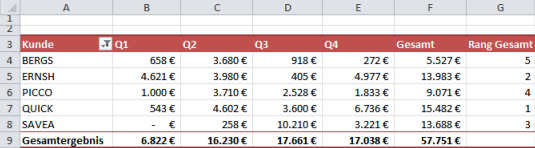
Vorbereitung der Rangfolge:
Falls, wie links gezeigt, die Rangfolge aus der Spalte "Gesamt" zusätzlich in der Pivottabelle angezeigt werden soll, ziehen Sie zunächst die Spalte Gesamt ein 2. Mal von der Feldliste in den Werte-Bereich.
Über einen Doppelklick auf die Überschrift (im Beispiel auf Zelle G3) passen Sie die Einstellungen dann wie folgt an:
- Wertfeldeinstellungen: "Werte anzeigen als - Rangfolge nach Größe (absteigend)"
- Basisfeld: "Kunde"
In der Zelle A3 setzen Sie dann noch den "Wertefilter - TopTen" auf die "Obersten 5 Elemente nach Gesamt"
Die komplette Schritt für Schritt- Anleitung gibt es hier als .pdf-Datei zum
download.
|
|
Kurztasten in Word
Eintrag am: 18.09.2015 | gültig ab Version 2003
| Kurztaste | Beschreibung |
|---|
| Strg + Mausrad | Zoom-In und Zoom-Out |
| Strg + A | Alles markieren (entspricht "Dreifach-Klick" mit Maus) |
| Strg + C, V, X, Z | Kurztasten für kopieren(c), einfügen(v), ausschneiden(x), rückgängig(z) |
| Strg + Alt + V | Entspricht dem Befehl "Inhalte einfügen" |
| Strg + Leertaste | alle manuellen Formatierung im Absatz zurücksetzen |
| Alt + 1, 2, 3 | Absatz-Formatvorlage "Überschrift 1" "..2" "..3" zuweisen |
| F9 | markierte Felder aktualisieren |
| Alt + F9 | Feldfunktion ein/ausblenden |
| Strg + F9 | Strg + F9 fügt einen "Stoppcode" für einfache Formulare ein
beim Ausfüllen wird der Stoppcode mit F11 "angesprungen"
mit Shift+F11 wird zum davorliegenden Stoppcode "zurückgesprungen" |
| Strg + Enter | Manueller Seitenumbruch |
| Alt + F11 | wechselt in den Visual-Basic Editor und wieder zurück |
Eigene Kurztasten erstellen | "Datei-Optionen-Menüband anpassen"
dort -> "Tastenkombinationen: Anpassen..." anklicken |
Die Liste ist natürlich nicht vollständig, aber es sind die Tastenkombinationen die wir, während der täglichen Arbeit mit Word oder Outlook, wohl am häufigsten verwenden. Die oben gezeigten Kurztasten gibt es hier zusammen mit den Kurztasten für Excel als .pdf-Datei zum
download.
|
|
Kurztasten in Excel
Eintrag am: 12.09.2015 | gültig ab Version 2007 (dt)
| Kurztaste | Beschreibung |
|---|
| Strg + Pfeiltaste | Sprung zum jeweiligen Ende der Tabelle |
| Strg + Shift + Pfeiltaste | Markiert den Sprung zum jeweiligen Ende der Tabelle |
| Strg + Mausrad | Zoom-In und Zoom-Out |
| Strg + + | Zeile, Spalte oder Zellen einfügen (abhängig von der Markierung) |
| Strg + - | Zeile, Spalte oder Zellen löschen (abhängig von der Markierung) |
| Strg + . | Aktuelles Datum einfügen |
| Strg + : | Aktuelle Uhrzeit einfügen |
| Maus ziehen + Strg | beim Markieren: können so nicht zusammenhängende Bereiche markiert werden.
beim Verschieben: von Zellbereichen oder Blättern werden diese nicht verschoben sondern kopiert.
beim Kopieren: von Zellinhalten werden diese entweder kopiert oder als Zahlenreihe ausgefüllt (hochgezählt) |
| Strg + A | Aktuellen Bereich markieren; beim 2x ist alles markiert |
| Strg + C, V, X, Z | Kurztasten für kopieren(c), einfügen(v), ausschneiden(x), rückgängig(z) |
| Strg + Alt + V | Entspricht dem Befehl "Inhalte einfügen" |
| Strg + 1 | Zelle(n) formatieren |
Bei Formeln in Zelle
F2, ESC, F4 | F2 = Formeln bearbeiten
ESC=Bearbeitung ohne Änderung abbrechen
F4=$Zeichen in Formel einsetzen (mehrfach betätigen) |
| Strg + Shift + 1..6 | Kurztasten für Zahlenformate
Strg+Shift+1 = Tausender mit 2 Kommastellen
Strg+Shift+2 = Expotentialschreibweise zur Basis 10
Strg+Shift+4 = Währung mit 2 Kommastellen
Strg+Shift+5 = Prozent
Strg+Shift+6 = Standard |
| F11 | Erstellt aus dem markierten Bereich ein Diagramm |
| Alt + Enter | Erzeugt bei der Texteingabe in einer Zelle einen Zeilenumbruch |
| Alt + F11 | wechselt in den Visual-Basic Editor und wieder zurück |
Die Liste ist natürlich nicht vollständig. Es sind die Kurztasten die wir, bei der Arbeit mit Excel, immer wieder verwenden.
Die oben gezeigten Kurztasten gibt es hier zusammen mit den Kurztasten für Word als .pdf-Datei zum
download.
|
|
Irrtümer vorbehalten - © solusis 2021 |